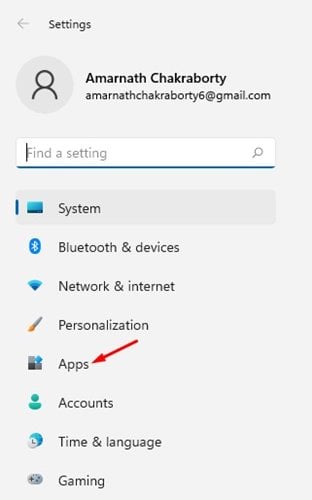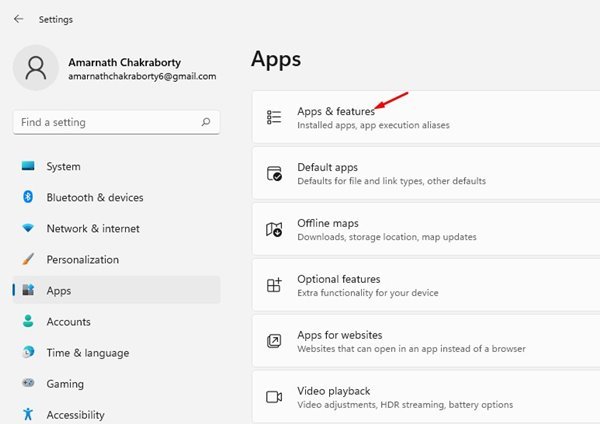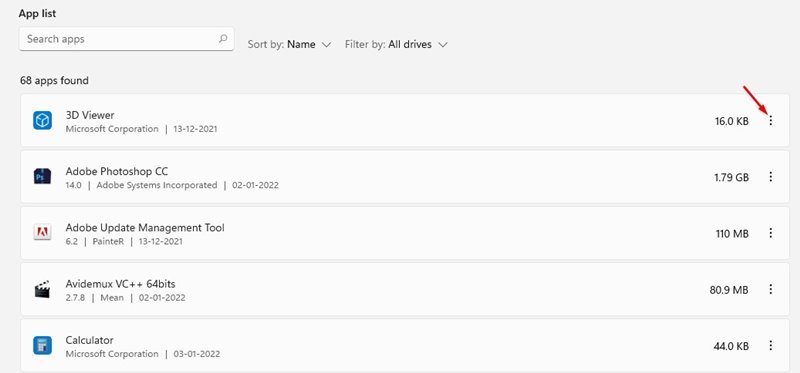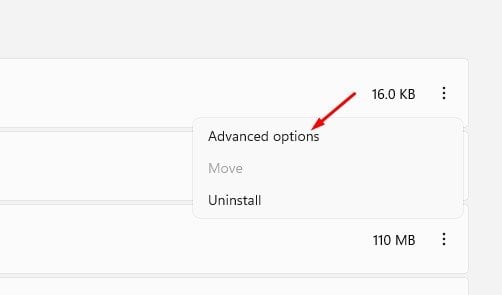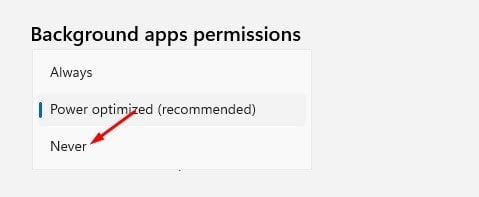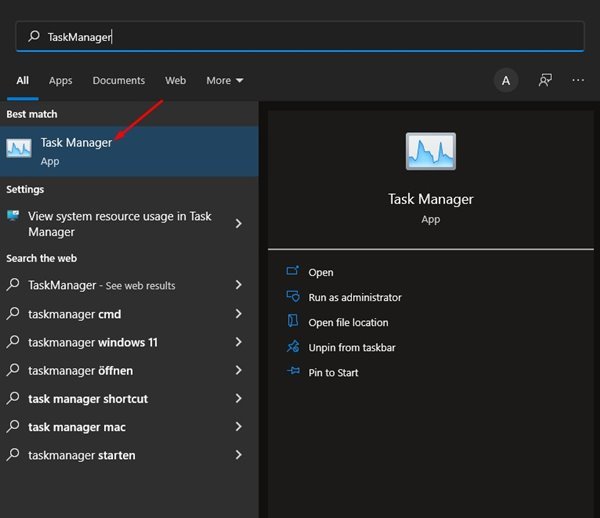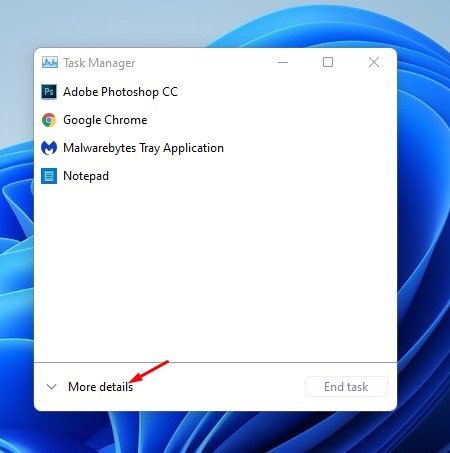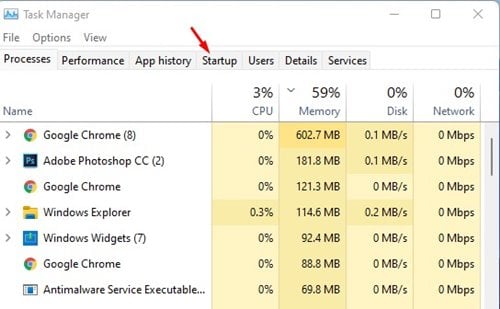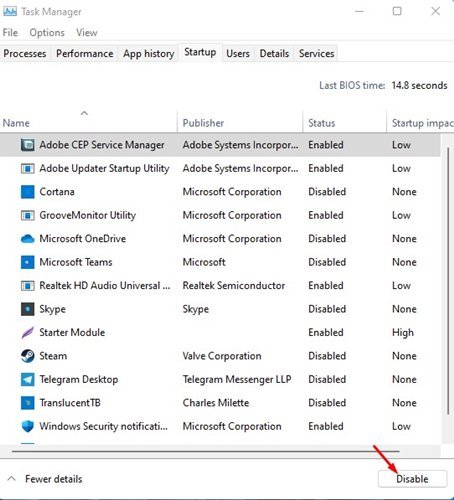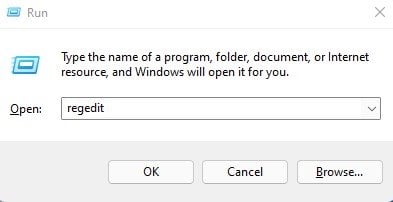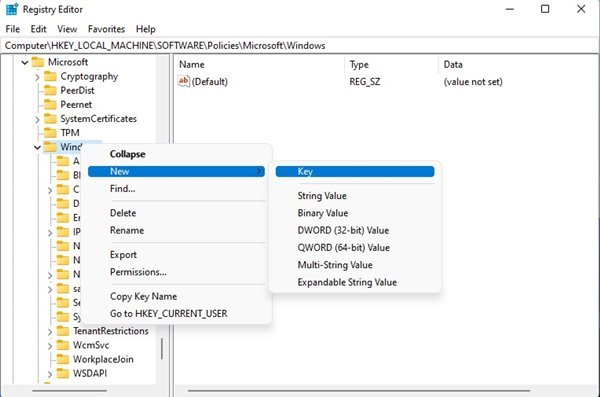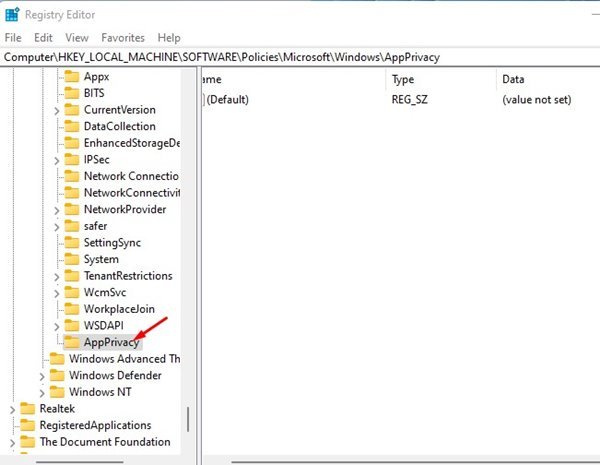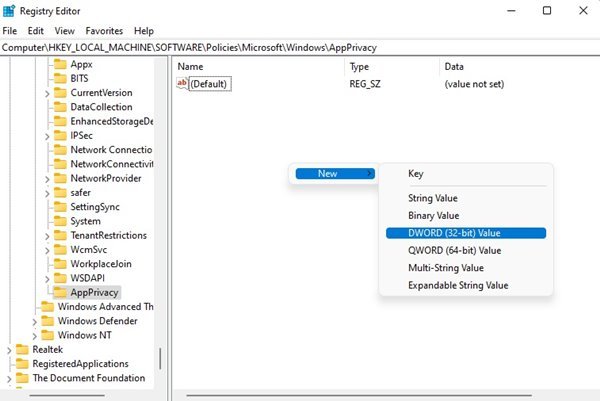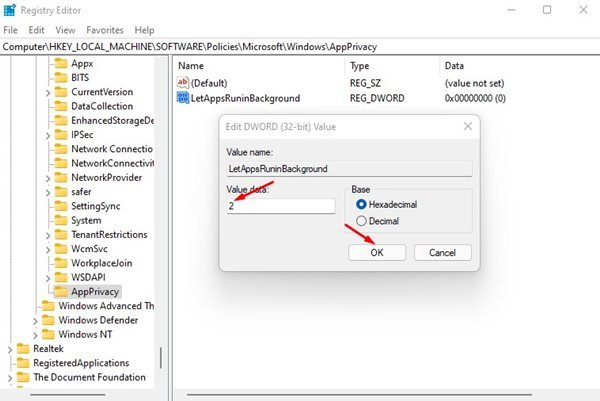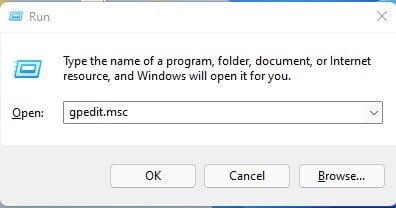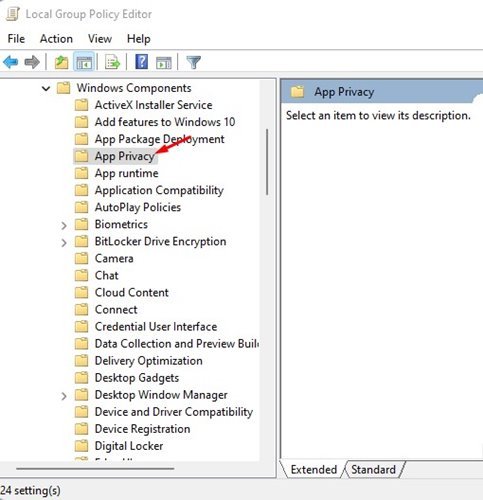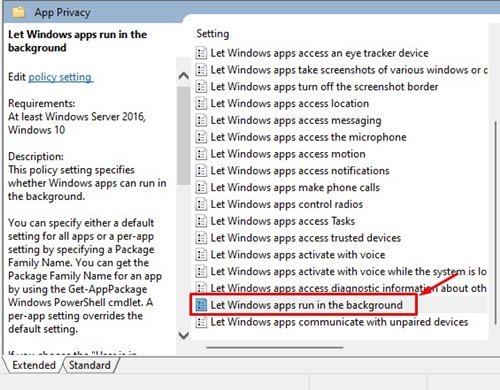Sè vo aduprate u sistema operatore Windows, pudete sapè chì parechje applicazioni sò in sfondate. Sì avete abbastanza RAM, pudete eseguisce tanti prugrammi chì vulete in u fondu senza preoccupassi di u prublema di rendiment.
Tuttavia, se ùn avete micca abbastanza RAM è avete prublemi di rendiment, pudete vulete disattivà l'applicazioni di fondo. Alcune app in Windows, ancu s'ellu ùn l'utilizate micca, eseguite in fondo.
Mentre corre in fondo, consuma attivamente risorse Internet è RAM. Allora, se u vostru urdinatore diventa lento cù u tempu, hè megliu Traccia l'applicazioni di fondo . In Windows 11, pudete disattivà l'applicazioni di fondo in pochi passi facili.
Lista di i 5 migliori modi per disattivà l'applicazioni di fondo in Windows 11
Dunque, in questu articulu, avemu da listinu alcuni di i meglii metudi Per disattivà l'applicazioni di fondo in Windows 11 . U metudu chì avemu da sparte hè simplice; Basta à implementà cum'è citatu.
1) Disattivà l'applicazioni di fondo via i paràmetri
In questu mètudu, avemu da esse cù l'app Settings per disattivà l'applicazioni di fondo in Windows 11. Eccu alcuni passi simplici chì avete bisognu di seguità.
1. Prima, cliccate nant'à u menu Start è cliccate Impostazioni .
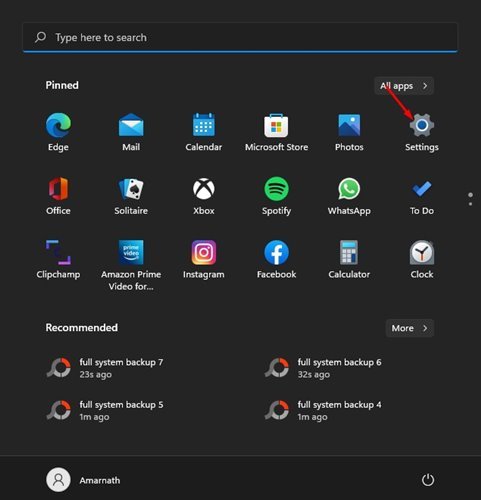
2. In l 'app Settings, tuccà Applicazioni .
3. In u pane manca, cliccate Opzioni Applicazioni è Caratteristiche Comu mostra sottu.
4. Stu vi liste tutte e appiicazioni chì sò stallati nant'à u vostru sistema. Avete bisognu di truvà l'app chì vulete disattivà è toccu I trè punti daretu à ellu.
5. In u menu Opzioni, cliccate Opzioni avanzatu .
6. Avà, truvà una rùbbrica Permissioni di l'app in fondo . Sottu Permette à sta app per eseguisce in fondo, selezziunate mai .
2) Disattivà l'applicazioni di fondo in i paràmetri di a bateria
Sè vo aduprate un laptop Windows, avete bisognu di fà stu metudu per disattivà l'applicazioni di fondo. Avete bisognu à seguità i passi cum'è mintuatu.
1. Prima, testa à Settings> System> System> Power and Battery .
2. On the Power & Battery pagina, tu m'aimais L'usu di a bateria Sottu a seccione batterie.
3. Avà, truvà l 'usu Battery da app opzione è tu m'aimais I trè punti daretu à u nome di l'app.
4. Next, tu m'aimais Option Gestione di l'attività di fondo .
5. Sottu permissioni di l'applicazioni di fondo, selezziunate " mai "
Questu disattiverà l'applicazioni di fondo in Windows 11 laptops.
3) Aduprà Task Manager
In questu metudu, useremu a barra di attività di Windows 11 per impedisce l'applicazioni da esse in sfondate. Per disattivà l'applicazioni di fondo in Windows 11, seguite alcuni di i semplici passi spartuti quì sottu.
1. Prima, cliccate nant'à Windows 11 search and type Task Manager . Apertura Task Manager da a lista di l'opzioni.
2. In u Task Manager, cliccate nant'à l 'opzione. più dettagli "Cumu mostra quì sottu.
3. Avà, vi tocca à cambià à a tabulazione abbrivu .
4. Sottu Startup, selezziunà l'applicazione chì ùn vulete micca eseguisce in fondo è cliccate nantu à l'opzione " disattivà ".
Què hè! Sò finitu. Questu impediscerà chì l'applicazione sia in esecuzione quandu Windows 11 principia.
4) Disattivate l'applicazioni di fondo in Windows 11 via u registru
Ebbè, s'è vo vulete una manera di più tecnicu à disattivà Apps fondo, allura vi tuccherà à seguità i passi sottu.
1. Prima, appughjà u buttone Windows Key + R Apre a finestra di dialogu RUN. In a finestra di dialogu RUN, entre regedit è pressu u buttone Enter.
2. Stu vi apre u Registru Editor. Avete bisognu à andà à a strada seguente:
HKEY_LOCAL_MACHINE\SOFTWARE\Policies\Microsoft\Windows
3. Right-click nant'à Windows è sceglie Novu> Chjave .
4. Nome a nova chjave, AppPrivacy .
5. Avà, right-click in ogni locu nant'à un spaziu viotu in u pane manca, è sceglie Novu valore> DWORD (32-bit) . U nome di u novu valore LetApps RuninBackground .
6. Doppiu cliccà a chjave LetApps RuninBackground novu è entre 2 in un campu dati di valore. Una volta finitu, cliccate nant'à u buttone OK.
5) Disattivà l'applicazioni di fondo via Editore di Politiche di Gruppu
L'Editore di Politiche di Gruppu Locale permette di fà cambiamenti à u sistema operatore. Pudete ancu aduprà per disattivà l'applicazioni di fondo in Windows 11. Eccu ciò chì avete bisognu di fà.
1. Prima, appughjà u buttone Windows Key + R Apre a finestra di dialogu RUN. In a finestra di dialogu RUN, entre gpedit.msc è pressu u buttone Enter.
2. In a finestra di a Pulitica di u Gruppu Locale, navigate à a strada seguente:
Computer Configuration\Administrative Templates\Windows Components\App Privacy
3. In u pane di manca, truvate è cliccate doppiu Permette à l'applicazioni Windows di eseguisce in fondo .
4. In a finestra dopu, selezziunate " ruttu è cliccate nant'à u buttone Applica.
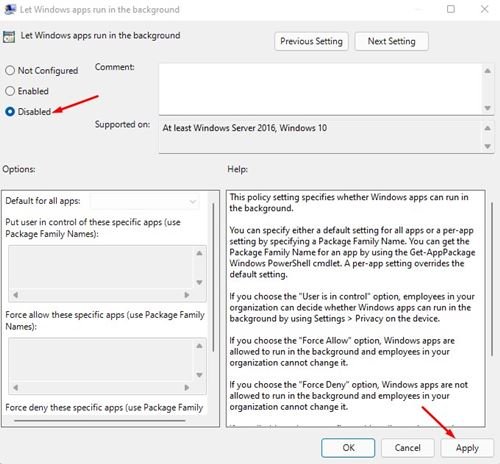
Disattivà l'applicazioni di fondo hè assai faciule, soprattuttu in Windows 10/11. Tuttavia, l'applicazioni di u sistema ùn deve esse disattivate perchè ponu ostaculi u funziunamentu di u vostru PC. Spergu chì questu articulu vi hà aiutatu! Per piacè sparte ancu cù i vostri amichi. Sì avete qualchì dubbiu in quantu à questu, fateci sapè in a casella di cumenti sottu.